Hitta några okända Google-verktyg och tricks som kan hjälpa dig att hitta det du letar efter
Det där Google är ett kraftfullt verktyg, hela Internet vet redan. När du till exempel söker efter mycket upprepade artiklar är det mycket troligt att webbplatsen hittar det du letar efter – tillsammans med ett stort antal andra relaterade objekt oönskad. I vissa fall kan till och med ett stort antal resultat fler hinder snarare än att hjälpa.
Men visste du att det kunde göras Google förstå exakt vad letar du efter tidning The New York Times listade en serie tricks som kan användas vid webbplatssökning och som effektivt förbättrar resultatens noggrannhet. Titta på tipsen i tidningen (och några andra) nedan:
Använd citat för att hitta specifika ord eller fraser
Vet när du söker efter vissa artiklar och Google återställa en serie liknande sak, men inte exakt vad du letar efter? Nu vet du att det är möjligt att undvika denna typ av problem genom att placera önskad term mellan de två “Citat”. På detta sätt berättar du sökaren att det är en nyckelord din sökning och förhindrar att den visar de resultat du vill ha.
Offertips används också för ange det en sökning efter något. Säg till exempel att du vill veta Galaxy S10 skärmstorlek. För att hitta den här informationen måste du söka på ett sätt som liknar hur informationen kommer att skrivas – till exempel: Galaxy S10 “tum”.
När du söker på detta sätt Google, är det möjligt att verifiera att modellen har en 6,1 tums skärm utan behöver inte ens klicka resultaten. Men om du behöver öppna länken kan du använda en genväg Ctrl + F i din webbläsare för att hitta termer på sidan.
En asterisk för ord som du inte kommer ihåg
Det här tipset kompletterar det föregående tipset och när du vill hitta en viss artikel, vet inte ord som du måste använda. Detta kan hända när du söker efter en musiktill exempel. Om du inte kommer ihåg alla bestämmelserna i versen eller låtnamnet kan du använda a stjärntecken i stället för det saknade ordet. Exempel: “* Du sover – Sam Smith ”.
Sökmotorn förstår att du letar efter låten “How do You Sleep” av sångaren Sam Smith, även om ordet “How” ännu inte angivet i sökning.
Filtrera sökresultaten efter datum
det där Google kommer alltid att försöka visa resultaten nyaste eller med mest åtkomst. Det är dock möjligt att du letar efter sidor som är länkade till vissa händelser förr. För att hjälpa dig i den här situationen kan sökmotorer göra det filtrera sökresultat efter datum: Du kan bara visa resultat från det senaste dygnet, den senaste veckan, förra året och till och med intervallet för vissa dagar.
För att göra detta söker du normalt och på resultatsidan klickar du på “Verktyg“, Ligger precis under sökfältet. Klicka sedan på “Varje datum“Och ändra det till önskat tidsintervall. Därefter uppdateras resultatsidan automatiskt.
Se endast sidor för vissa webbplatser
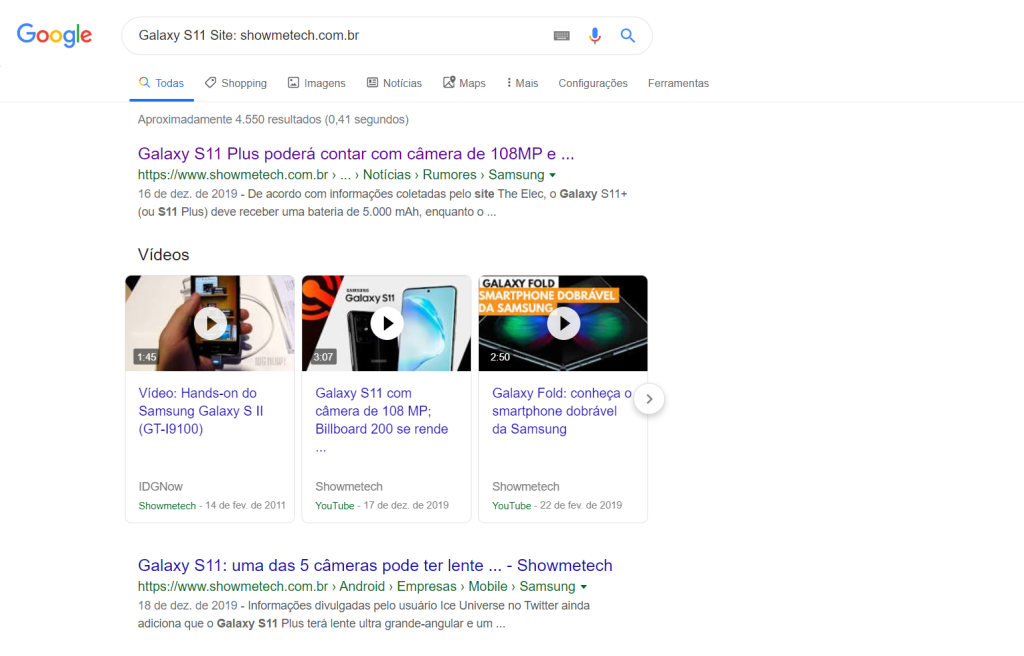 Du kan endast filtrera resultat med webbplatser som du följer och litar på
Du kan endast filtrera resultat med webbplatser som du följer och litar påSäg att du letar efter en mycket populär artikel, men vill komma åt den på viss webbplats, som Showmetech. I det här fallet lägger du bara till kommandot “webbplats: showmetech.com.br“För att begränsa din sökning till sidor på vår webbplats. I en undersökning om rykten om exempelvis Galaxy S11 kan du skriva “Galaxy Website S11: showmetech.com.br” och se allt vi har publicerat om det.
Så här använder du kommandot “webbplats:“Inga problem, det är viktigt att komma ihåg att du måste gå in fullständig adress från webbplatsen med artikeln “.com“Och”.br“, Om det finns. Att skriva webbplatsens namn fungerar inte.
Uteslut termer som du inte vill ha i resultaten
Miljontals resultat med ett klick är värdelösa om ingenting är relaterat till det du vill, eller hur? Genom att veta detta tillåter Google dig radera orden Du vill inte se det i sökningen, vilket kan göras genom att lägga till ett minustecken (-) bredvid termen du vill undvika.
Den här funktionen är mycket användbar när du letar efter en term namne Övrig. Homonymer är ord som har samma stavning eller uttal, men har olika betydelser. När du söker efter termer med dessa egenskaper hittar du antagligen resultaten helt annan betydelse är önskvärt.
Använd i så fall – för att utesluta termer relaterade till namngivare som du inte letar efter. Så att Google kommer att utesluta ord från sökningen och kommer bara att returnera resultat som inte innehåller den termen.
Konvertera storlekar och valutor enkelt
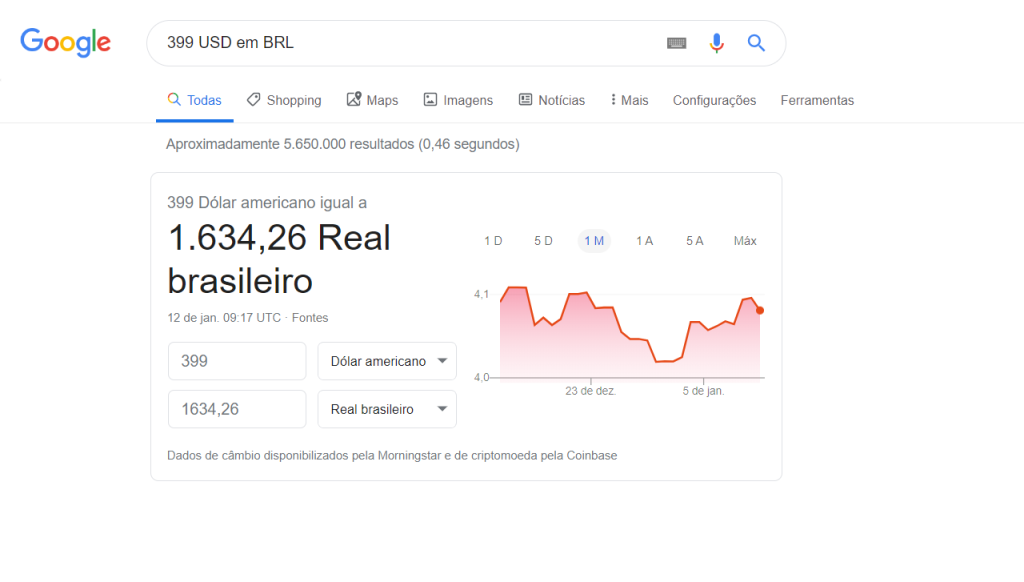 Google kan göra matematiska konton förutom att konvertera valutor och mätningar
Google kan göra matematiska konton förutom att konvertera valutor och mätningarDet är mycket troligt att du redan har forskat matematisk konto och få resultaten från början Google. Men visste du att han är kapabel konverteringsåtgärd och mynt samma snabbt? För detta är det emellertid nödvändigt att veta hur man skriver objekt som ska konverteras, så sökmotorer förstå att du konverterade.
Att konvertera mynt, till exempel, ange bara värdet och förkortningen för källvalutan, följt av ordet “in” och förkortningen för målvalutan. Ser det komplicerat ut? Prova sedan att skriva “10 BRL till USD“Eller”10 USD till BRL“I Google. Sökmotorn förstår att du vill konvertera reais-värden (BRL) till dollar (USD) och vice versa. Samma trick kan användas med andra valutor, till exempel Euro (EUR) och pund (GBP).
Om målet är att konvertera handling, stegen är väldigt lika. Du måste ange det nummer du vill konvertera, följt av källstorleken, termen “in” och slutligen målstorleken. Exempel: “10 CM i POL” Sökningen fungerar också om du skriver “centimeter” och “tum” i sin helhet.
Sök efter en specifik bild med omvänd sökning
Sökmotor Google mycket smart kan de redan känna igen liknande bild varandra. En sådan förmåga kan vara mycket användbar när det du letar efter inte är text, utan foton. Låt oss säga att du hittade en bild och vill veta den där sidan visas, eller vill hitta det i en bättre upplösning: Google kan hjälpa.
För att göra detta, få en bildfil eller länk. Efter det öppnar du menyn Google och i det övre högra hörnet klickar du på “Bild” Klicka på kameraikonen i sökfältet, klistra sedan in bildlänken eller klicka på “skicka bild“För att ladda upp en fil. Om du bara vill klistra in länken är det viktigt att den kommer från bilden sig, inte sidan där bilden visas.
Efter att ha bekräftat sökningen är det Google söker efter foton, visar först samma resultat i olika upplösning (om tillämpligt), visuellt liknande resultat nedan och, slutligen, kommer att visas kl vilken sida från internet visas en sådan bild.
Gilla det Vår samling av Google-tips? Har du några råd? Använda sig av kommentarrutan nedan för att interagera med oss!
